Windows Микрофон Не Ради? Водич За Крајње Поправке И Решавање Проблема 2025
Тестирајте и решите проблеме са Windows микрофоном помоћу нашег свеобухватног водича за решавање проблема и онлајн тестера микрофона
Притисните за почетак
Ажурирано 23. јануар 2024.
Како оправити микрофон на Мицрософт тимовима који не ради
-
Проверите дозволе за микрофон
- Отворите Мицрософт тимове.
- Кликните на слику вашег профила и изаберите „Подешавања“.
- Идите на картицу „Дозволе“.
- Уверите се да је прекидач „Микрофон“ укључен.
-
Изаберите исправан микрофон
- У Мицрософт тимовима, кликните на дугме „Придружи се састанку“.
- Када се појави прозор „Придружи се звуку“, кликните на дугме „Подешавања уређаја“.
- Поред „Микрофон“ изаберите микрофон који желите да користите.
-
Ажурирајте аудио драјвере
- Притисните
Windows + Xда бисте отворили брзи мени. - Изаберите „Управљање уређајима“.
- Проширите категорију „Аудио улази и излази“ или „Звучници, видео и контроле за игре“.
- Кликните десним тастером миша на микрофон и изаберите „Ажурирај драјвер“.
- Пратите упутства на екрану да бисте завршили процес ажурирања.
- Притисните
-
Рестартујте Мицрософт тимове
- Кликните десним тастером миша на икону Мицрософт тимова на траци задатака.
- Изаберите „Напусти“.
- Поново покрените Мицрософт тимове са радне површине или менија Старт.
-
Проверите подешавања приватности микрофона
- Притисните
Windows + Iда бисте отворили Подешавања. - Идите на „Приватност и безбедност“ > „Микрофон“.
- Уверите се да је „Дозволи апликацијама приступ вашем микрофону“ укључено.
- Притисните
-
Отклањање проблема са хардвером
- Прегледајте кабл микрофона да видите да ли постоје оштећења или лабаве везе.
- Прикључите микрофон на другу УСБ порт или рачунар да бисте тестирали његову функционалност.
-
Контактирајте корисничку подршку компаније Мицрософт
- Посетите веб страницу корисничке подршке компаније Мицрософт.
- Опишите проблем са вашим микрофоном и обезбедите детаље.
- Пратите упутства која пружа тим корисничке подршке компаније Мицрософт.
Пратећи ове кораке, можете дијагностиковати и решити уобичајене проблеме са микрофоном у Мицрософт тимовима, осигуравајући беспрекорну комуникацију током виртуелних састанака и позива.
Пронађите решења за решавање проблема са микрофоном
Када се суочавате са проблемима са микрофоном на Windows у у одређеним апликацијама, кључно је пронаћи циљана решења. Наша колекција водича специфичних за апликације је ту да вам помогне да решите проблеме са микрофоном. Сваки водич је скројен за решавање уобичајених и јединствених проблема са микрофоном у оквиру различитих апликација на Windows .
Наши свеобухватни водичи покривају решавање проблема са микрофоном за широк спектар апликација, укључујући:
- Skype микрофон не ради на Windows
- Messenger микрофон не ради на Windows
- WhatsApp микрофон не ради на Windows
- Hangouts микрофон не ради на Windows
- Google Duo микрофон не ради на Windows
- Viber микрофон не ради на Windows
- WeChat микрофон не ради на Windows
- Zoom микрофон не ради на Windows
- Teams микрофон не ради на Windows
Оцени ову апликацију!
 Недељни Савет
Недељни Савет
Решите проблеме са микрофоном
Наилазите на проблеме са микрофоном? Дошли сте на право место! Наши свеобухватни водичи су ваш ресурс за брзо и једноставно решавање проблема са микрофоном. Решите уобичајене проблеме на Виндовс, мацОС, иОС, Андроид и апликацијама као што су Зоом, Теамс, Скипе и друге. Уз наша јасна упутства, можете да решите проблеме са микрофоном без напора, без обзира на ваше техничко знање. Почните сада и вратите микрофон у савршено радно стање за неколико тренутака!
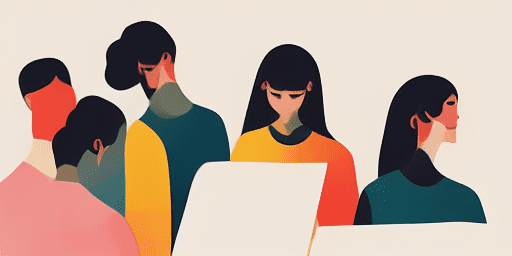
Како да решите проблеме са микрофоном
Једноставни кораци за поправку микрофона
Одаберите свој уређај или апликацију
Изаберите уређај или апликацију са којима имате проблема са микрофоном са наше листе водича.
Примените понуђена решења
Користите наш детаљни водич да бисте применили исправке и омогућили да ваш микрофон ради како треба.
Потврдите да ваш микрофон ради
Након решавања проблема, извршите брзи тест да бисте проверили да ли су проблеми са микрофоном решени.
Истражите Више Апликација Које Ће Вам Се Свидети
За осигурање квалитетног и сигурног снимања гласа, потражите нашу апликацију која штити ваше записе.
Neka vaša komunikacija bude besprekorna. Razmotrite alat za testiranje web kamere kao deo svog alata za produktivnost.
Sačuvajte svoje oči i prepustite da pretvaranje dokumenta u audio odradi posao za vas, brzo i efikasno.
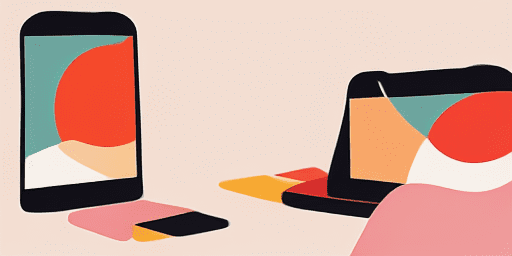
Преглед карактеристика
Решавање проблема корак по корак
Лако се крећете по проблемима са микрофоном помоћу наших једноставних водича корак по корак.
Свеобухватна покривеност уређаја и апликација
Било да сте играч, удаљени радник или само ћаскате са пријатељима, имамо решења за све врсте уређаја и апликација.
Актуелне и поуздане поправке
Наша решења се редовно ажурирају како би се обезбедила поузданост најновијим ажурирањима ОС-а и верзијама апликација.
Потпуно бесплатно упутство
Приступите целом нашем садржају за решавање проблема са микрофоном без икаквих трошкова или потребе за регистрацијом.
Често постављана питања
Који уређаји и апликације су укључени у водиче?
Наше решавање проблема обухвата различите уређаје и апликације, укључујући паметне телефоне, таблете, рачунаре и популарне апликације за размену порука и видео конференције.
Да ли постоје неки трошкови у вези са коришћењем ових водича?
Наши водичи су бесплатни за коришћење. Верујемо у пружање приступачних решења свима.
Колико су водичи за решавање проблема ажурни?
Стално ажурирамо наше водиче како би одражавали најновија решења за нове и сталне проблеме са микрофоном.